Gerelateerde onderwerpen
De firmware in Apparaatbeheer toont een geel uitroepteken (gele knal)
Toepasselijke producten: notebook, desktop, alles-in-één pc, gaming-handheld
Als u onlangs het BIOS op uw apparaat heeft bijgewerkt en de Firmware in Apparaatbeheer een geel uitroepteken toont met een bericht dat aangeeft Firmware-update is mislukt of Dit apparaat kan niet starten /kan niet goed werken, volg de onderstaande methoden om het probleem op te lossen.
Opmerking: De naam van het firmware-apparaat in de illustraties kan variëren, afhankelijk van het productmodel.
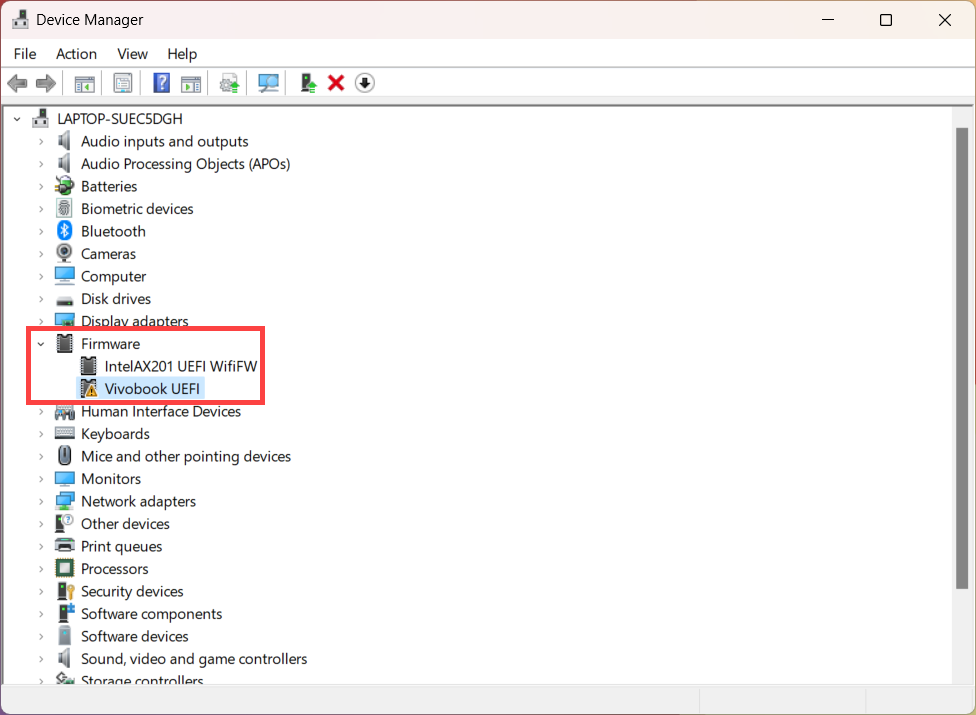
Systeem met apparaatversleuteling/standaard BitLocker-versleuteling ingeschakeld
Als op uw systeem apparaatversleuteling of standaard BitLocker-versleuteling is ingeschakeld, kan dit de voltooiing van de BIOS-update belemmeren. Meer informatie over de Inleiding tot apparaatversleuteling en standaard BitLocker-versleuteling .
Schakel apparaatversleuteling/standaard BitLocker-versleuteling uit. Het systeem kan u vragen het apparaat opnieuw op te starten om de BIOS-update te voltooien, of u kunt het handmatig opnieuw opstarten. Meer informatie over Hoe u apparaatcodering enamp; Standaard BitLocker-versleuteling.
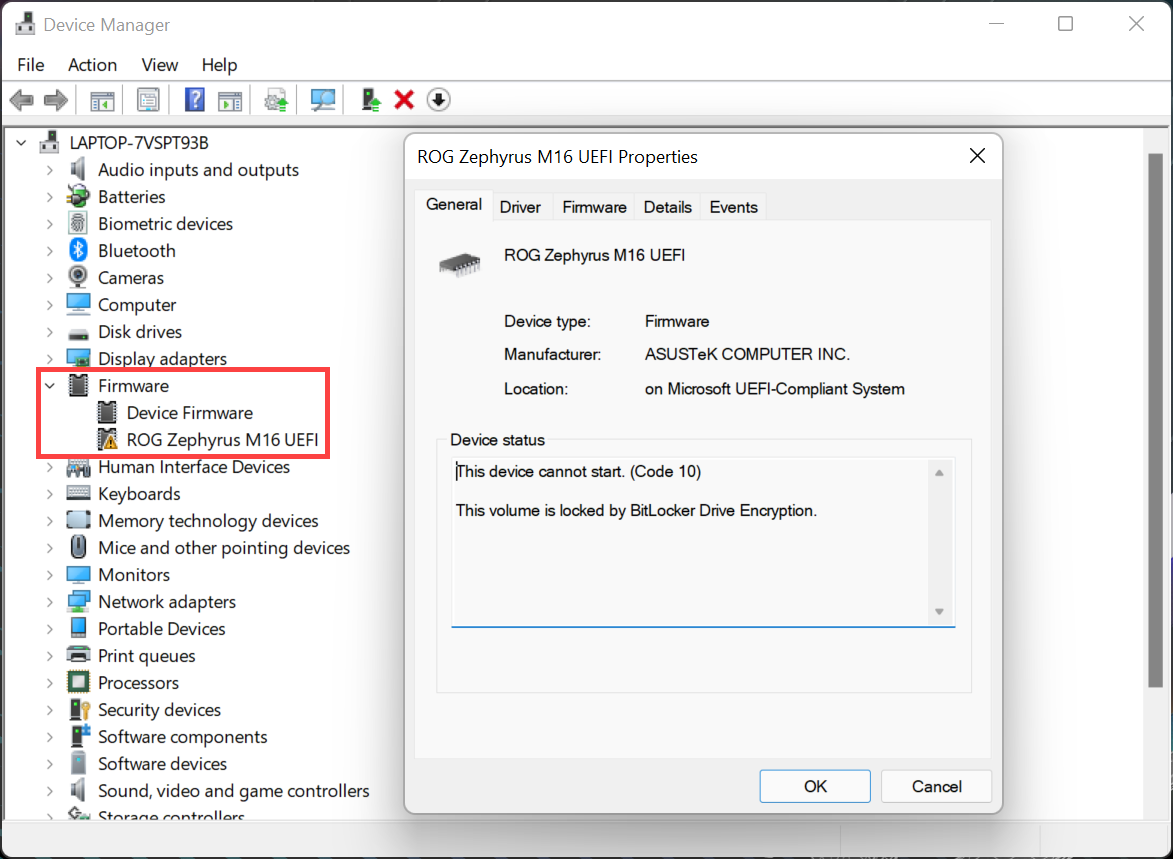
Handmatig annuleren van BIOS-update of BIOS-update mislukt drie keer
Als u tijdens het proces handmatig een BIOS-update hebt geannuleerd of als de BIOS-update drie keer is mislukt, kan dit resulteren in een geel uitroepteken in Apparaatbeheer voor firmware.
Los het probleem op aan de hand van de opgegeven foutcode:
Als de firmwarefout (Code 10) is
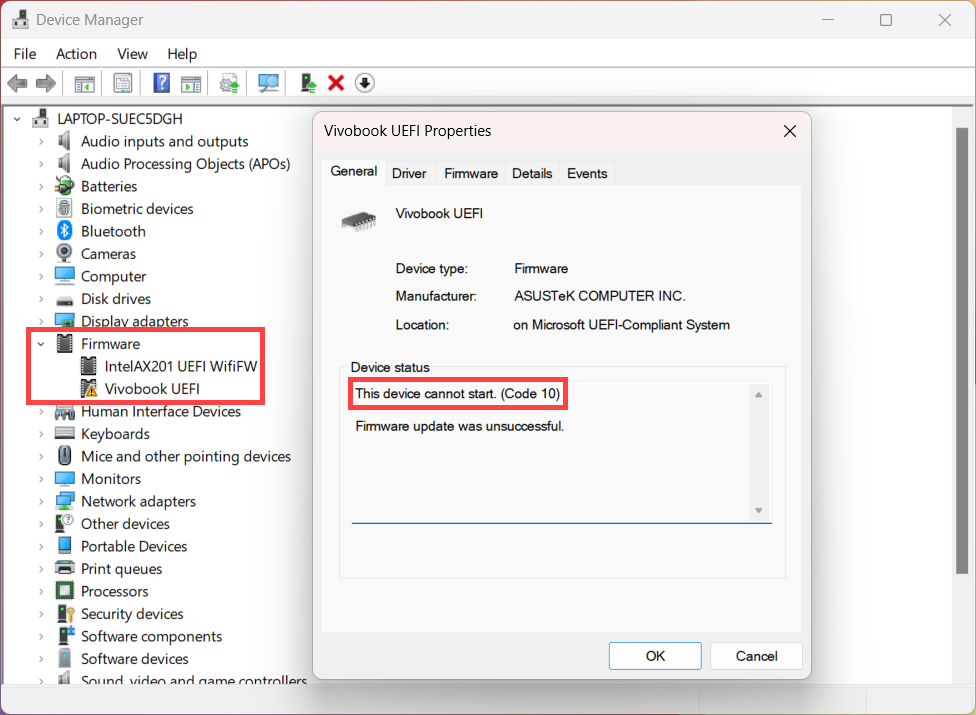
- Open Apparaatbeheer, klik met de rechtermuisknop op de firmware met het gele uitroepteken①, en klik op [Apparaat verwijderen]②.
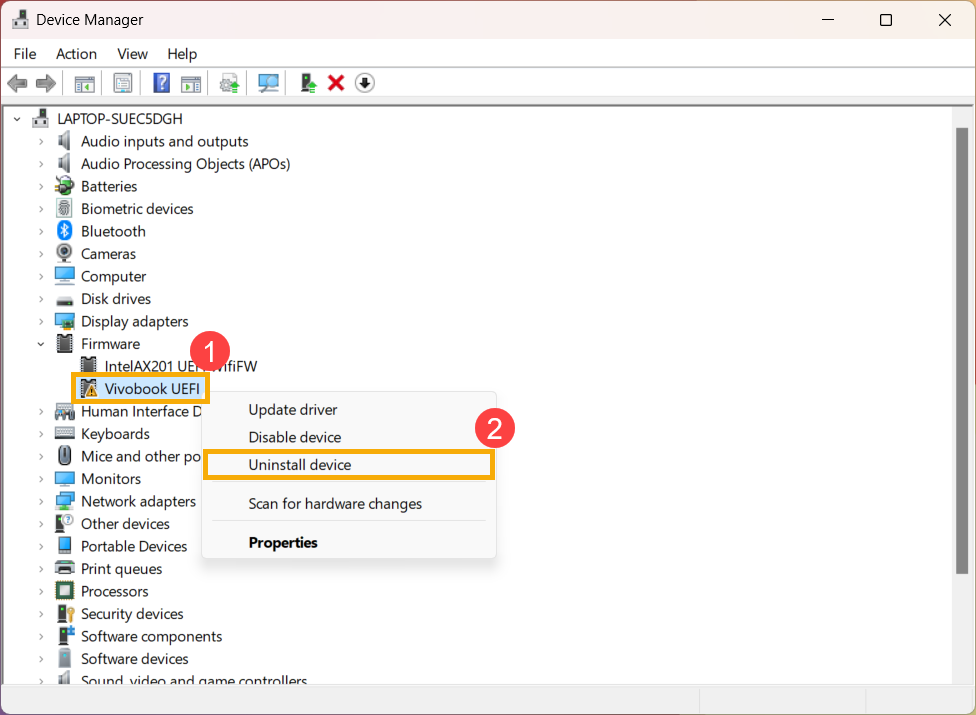
- Vink [Poging om het stuurprogramma voor dit apparaat te verwijderen]③ aan en klik op [Verwijderen]④. ;
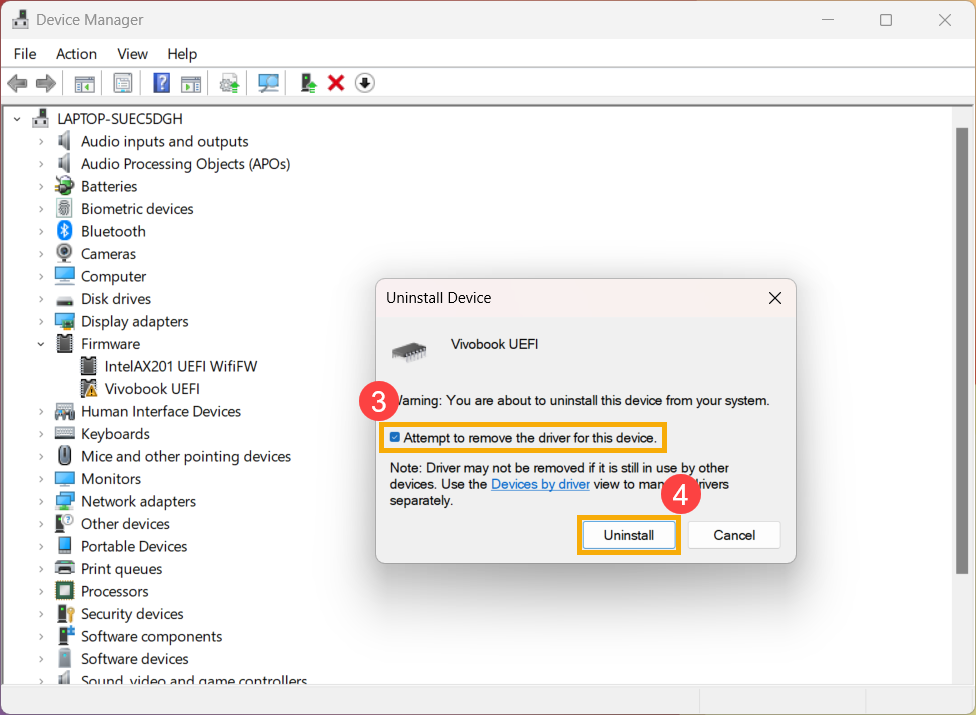
- Klik na het verwijderen op het pictogram [Scannen naar hardwarewijzigingen] in de taakbalk⑤.
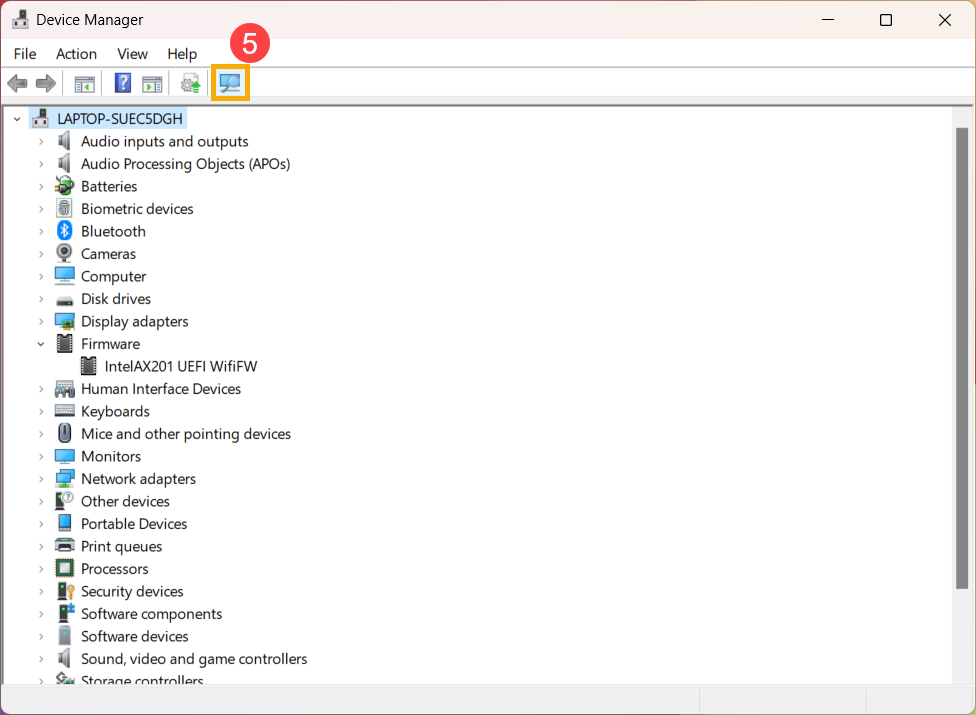
- Het firmwareapparaat zou nu normaal moeten worden weergegeven.

- Zodra het firmwareapparaat normaal wordt weergegeven, werkt u het BIOS bij naar de nieuwste versie om de systeemstabiliteit en -optimalisatie te verbeteren. Meer informatie over het updaten van het BIOS:
Hoe de BIOS-versie in een Windows-systeem updaten ;
Hoe u EZ Flash gebruikt om de BIOS-versie bij te werken
Als de firmwarefout (Code 14) is
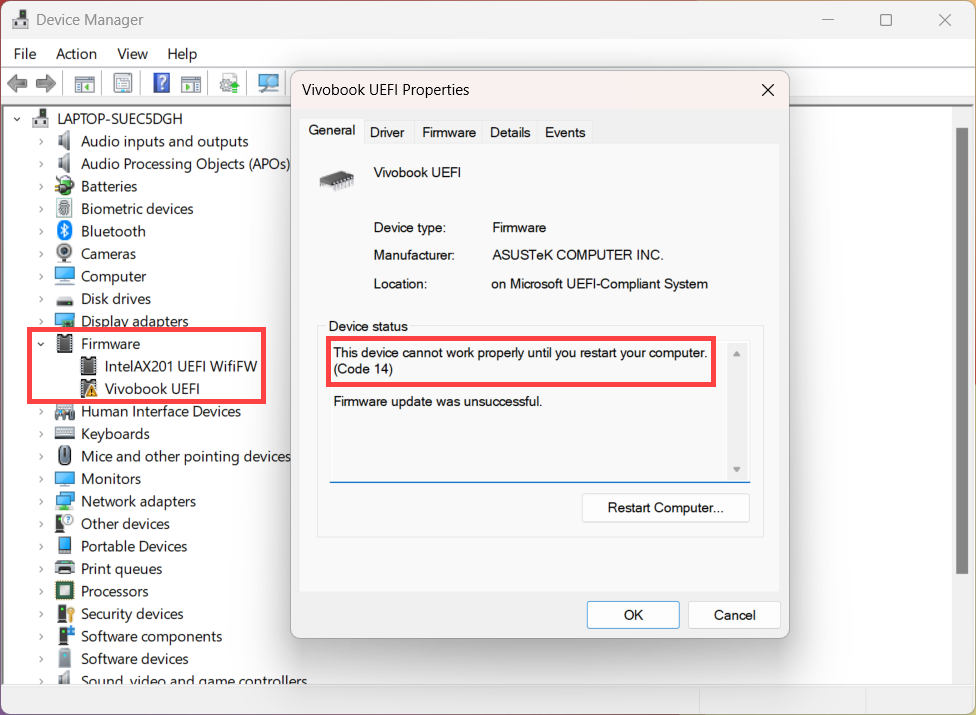
- Klik op [Computer opnieuw opstarten]①. ;
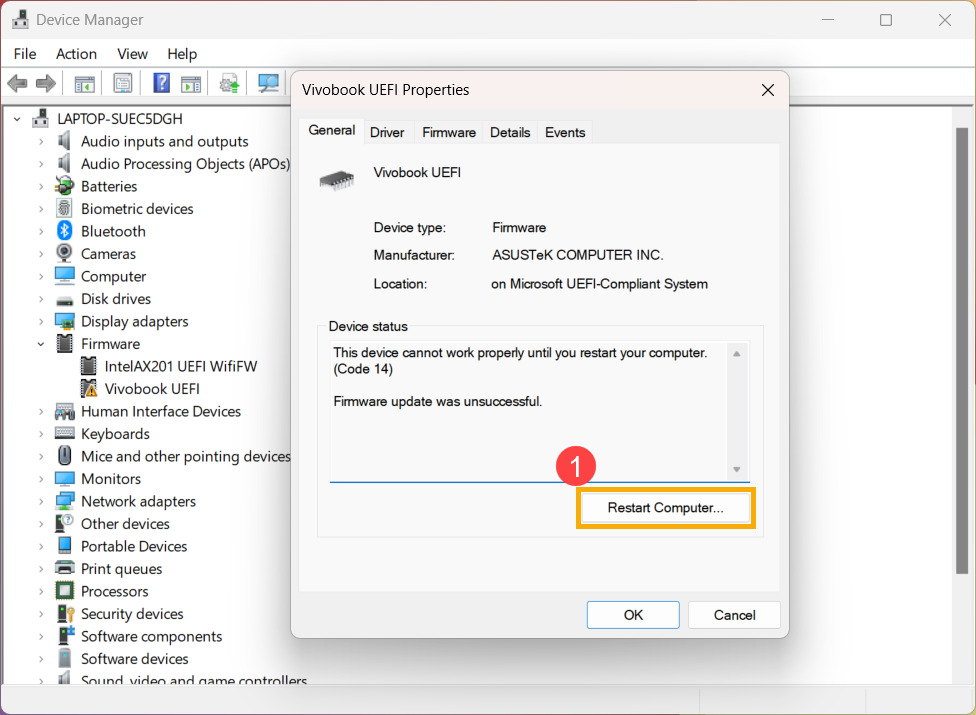
- Vink [Start de computer opnieuw op als ik op Voltooien klik]② en klik op [Voltooien]③.
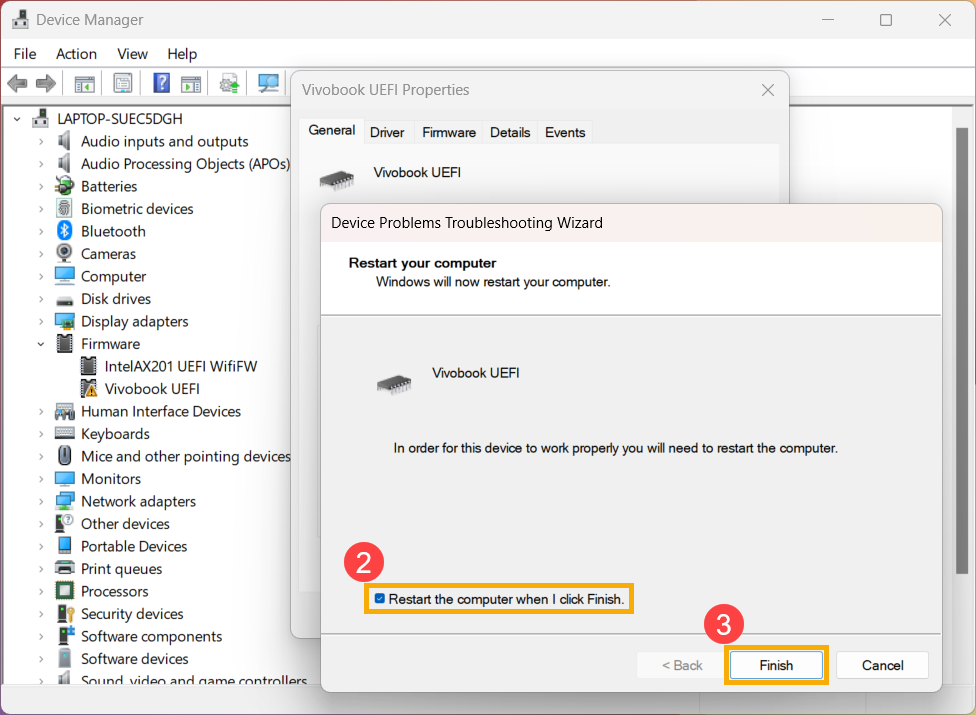
- Het systeem wordt automatisch opnieuw opgestart en de BIOS-update gestart. Volg de instructies op het scherm om de BIOS-update te voltooien.
Het firmware-apparaat wordt normaal weergegeven nadat de BIOS-update is voltooid.
Als uw probleem aanhoudt, neem dan contact op met de ASUS-klantenservice voor verdere hulp.